進一步了解 4 大 GIF 速度轉換器
 來自 歐麗莎 / 20 年 2021 月 16 日 00:XNUMX
來自 歐麗莎 / 20 年 2021 月 16 日 00:XNUMX當您通過 Internet 上傳 GIF 時,無論是為了欣賞還是分享反應,GIF 都會以設定的速度播放和循環播放。 但是,GIF 的速度並不總是與其內容相對應。 在這種情況下,調整其速度是對齊它的最佳方法。 但是你怎麼做呢? 這是視頻編輯軟件支持的功能嗎? 好吧,這篇文章包括對用於調整 GIF 速度的眾多選項的詳細分析,以使您更輕鬆地解決此問題。
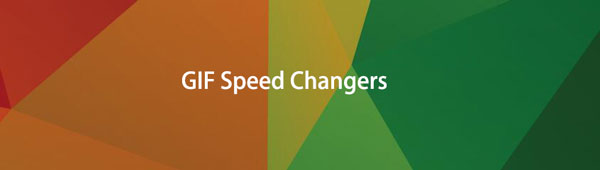

指南清單
1. 前 4 名 GIF 速度轉換器
FoneLab 視頻轉換器終極版
如果您想修改 GIF 的速度, FoneLab 視頻轉換器終極版 是該工作的理想工具。 它不僅僅是一個轉換器,因為它幾乎可以被認為是一個多合一的實用程序,它的易用性和用戶友好性吸引了很多人嘗試。 它具有一個附加工具箱,可讓您添加、組合、構建、修剪、壓縮和執行各種其他操作以滿足您的需求。 所有這些功能都捆綁在一個程序中,可以在 Windows 和 Mac 計算機上下載和安裝。
Video Converter Ultimate是最好的視頻和音頻轉換軟件,可以快速,高輸出圖像/聲音質量將MPG / MPEG轉換為MP4。
- 轉換任何視頻/音頻,例如MPG,MP4,MOV,AVI,FLV,MP3等。
- 支持1080p / 720p HD和4K UHD視頻轉換。
- 強大的編輯功能,如修剪,裁切,旋轉,效果,增強,3D等。
使用 FoneLab Video Converter Ultimate 更改 GIF 速度的步驟:
步驟 1在計算機上下載並安裝 FoneLab Video Converter Ultimate,然後它會自動打開。 如果不是,只需雙擊桌面上的圖標。
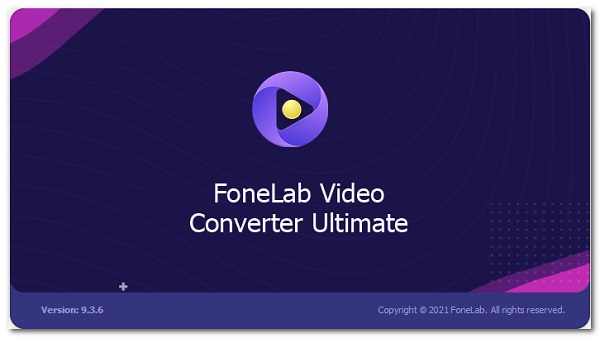
步驟 2在主菜單面板上,單擊 GIF Maker。 然後它會顯示另一個窗口選項卡,在其中添加您的 GIF。 只需拖動它或在加號 (+) 按鈕上手動添加即可。

步驟 3點擊 更改持續時間 按鈕。 然後,根據您的速度偏好進行調整。 然後,單擊 登記 最後調整 GIF 的速度持續時間。
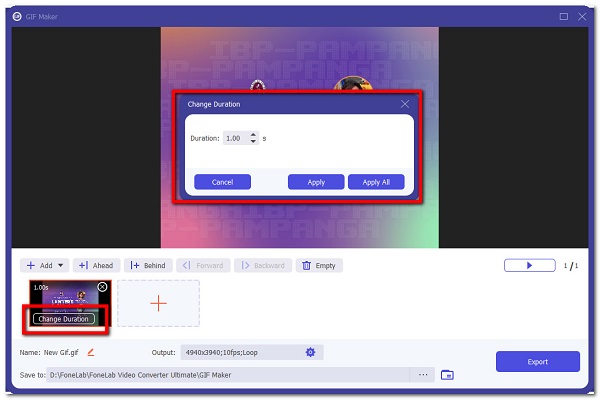
步驟 4最後,點擊 出口 按鈕將文件保存在計算機上選定的文件夾中。
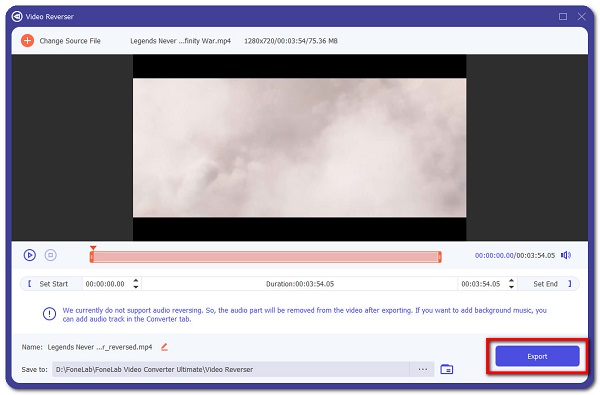
優點:
- 它具有易於使用且友好的導航界面。
- 它支持可以與專業工具相比的各種工具。
- 它可以下載並安裝在 Windows 和 Mac 等各種操作系統中。
- 它不需要互聯網連接來執行任務。
GIMP
GIMP 或 GNU Image Manipulation Application 是一個可自由訪問的開源程序,用於生成和編輯可視化圖片,可在 Linux、其他基於 Unix 的操作系統以及 Windows 和 Mac OSX 上運行。 它用於圖片編輯和修飾、自由形式草圖、圖像轉換為其他格式以及其他專門任務。 它提供的功能比 Adobe Photoshop 少,但它更加用戶友好和平易近人,即使您沒有太多的編輯背景知識。 gimp-install.jpg
優點:
- 它可以免費下載並安裝在各種操作系統上。
缺點:
- 它不支持廣泛的輸入和輸出文件格式。
- 它需要高設備規格才能方便地使用。
- 它具有易於使用的工具和用戶友好的導航。
維德.IO
VEED.IO 是一個在線應用程序,可用於加速或減慢 GIF 的運動。 其突出的功能之一是能夠編輯 GIF 文件,例如控制動畫 GIF 圖片的速度。 您可以讓您的 GIF 以慢動作或快速運行,以產生巨大的影響,以展示您的 GIF 製作能力並在社交媒體上分享您的創作。 不僅如此,VEED 的在線 GIF 製作工具還允許您添加文字、字幕和圖片,讓您的 GIF 真正獨一無二。veed-io-gif-speed-changer.jpg
優點:
- 它是一個免費使用的工具。
- 它具有編輯或修改 GIF 文件的能力。
缺點:
- 它需要互聯網連接才能執行任務。
- 此工具在文件大小輸入和輸出方面受到限制。
- 它受輸入和輸出文件格式的限制。
EZGIF 在線工具
EZGIF Online Tool 是一個在線工具,它還能夠執行各種任務,如調整大小、旋轉、編輯裁剪和自定義工具。 它需要互聯網連接。 它操作轉換、編輯和自定義任務,這些任務將取決於互聯網連接的速度。 這就是為什麼您需要在繼續之前保護您的互聯網連接,否則您的任務將處於混亂狀態或您的輸出產品將受到影響。 儘管如此,它仍然可以用來加速 GIFs.ezgif-main-interface.jpg
優點:
- 它是一種免費使用且安全的工具。
- 它允許使用編輯和自定義工具調整大小、旋轉、裁剪。
缺點:
- 該工具在輸入和輸出文件格式和大小方面的某些功能受到限制。
- 在此工具中上傳和渲染文件壓力很大,因為它需要互聯網連接。
- 不保證高質量或至少是高質量的輸出。
Video Converter Ultimate是最好的視頻和音頻轉換軟件,可以快速,高輸出圖像/聲音質量將MPG / MPEG轉換為MP4。
- 轉換任何視頻/音頻,例如MPG,MP4,MOV,AVI,FLV,MP3等。
- 支持1080p / 720p HD和4K UHD視頻轉換。
- 強大的編輯功能,如修剪,裁切,旋轉,效果,增強,3D等。
2. 為什麼選擇 FoneLab video Converter Ultimate PC
如果您仍然想知道什麼是適合您的 GIF 以加快任務速度的最佳工具,那麼如果您知道有關要使用的最佳工具的關鍵信息,那對您來說是一個優勢。 幸運的是,為了您的方便,本文加快了速度,因為我們展示了 FoneLab Video Converter Ultimate,它以終極工具的名義代表。
進一步說明,以下是選擇 FoneLab Video Converter Ultimate 的原因:
- 加速 GIF 文件可能是一項非常艱鉅的任務,因為並非所有工具都支持 GIF 文件,但使用 FoneLab Video Converter Ultimate 可以很容易,因為它支持打開、編輯和保存 GIF 文件。
- 執行任務不需要專業技能。 即使您是新手,您也可以通過簡單的步驟調整和加速您的 GIF。
- 選擇 FoneLab Video Converter Ultimate 將使您即使沒有高端規格設備也可以調整 GIF 的速度。
3. 4款GIF變速機的全尺寸對比圖
幫助您確定在為您的加速過程選擇最佳變速器時要考慮的關鍵信息。 下面是4款GIF變速機的綜合對比圖。
| FoneLab 視頻轉換器終極版 | GIMP(GNU 圖像處理應用程序) | 維德.IO | EZGIF 在線工具 | |
| 易於使用的功能 | ✔️ | ❌ | ✔️ | ✔️ |
| 支持廣泛的輸入和輸出文件格式 | ✔️ | ❌ | ❌ | ❌ |
| 支持編輯和自定義工具 | ✔️ | ✔️ | ❌ | ❌ |
| 支持廣泛的輸入和輸出文件大小 | ✔️ | ✔️ | ❌ | ❌ |
| 支持的操作系統 | Windows和Mac | Windows和Mac | Windows和Mac | Windows和Mac |
4. 關於 GIF 速度轉換器的常見問題
1. 修改GIF的速度會影響文件大小嗎?
絕對沒錯。 當您修改 GIF 的速度時,您也會修改文件的整體方面,這將導致文件大小增加。 但是,如果你想在做的時候有一個合理的文件大小,你應該使用 FoneLab Video Converter Ultimate。
2. GIF 的最大速度是多少?
GIF 的速度由每秒幀數或也稱為 FPS 表示。 其中標準 GIF 每秒運行 15 到 24 幀,但最高可能是 50 fps。
3. 我可以將 GIF 轉成視頻嗎?
對的,這是可能的。 使用 Fonelab Video Converter Ultimate,它具有一項功能,可讓您通過簡單的步驟將 GIF 文件轉換為您選擇的任何視頻文件格式。
要解決您的 GIF 加速任務,您需要選擇長期工具,這樣您就不需要使用其他第三方工具來完成它,也不需要再次重複加速它們。 就像 FoneLab 視頻轉換器終極版,它旨在使任何任務盡可能簡單。 因此,現在抓住機會使用這個令人難以置信的工具加速您的 GIF。
Video Converter Ultimate是最好的視頻和音頻轉換軟件,可以快速,高輸出圖像/聲音質量將MPG / MPEG轉換為MP4。
- 轉換任何視頻/音頻,例如MPG,MP4,MOV,AVI,FLV,MP3等。
- 支持1080p / 720p HD和4K UHD視頻轉換。
- 強大的編輯功能,如修剪,裁切,旋轉,效果,增強,3D等。
